Cum să restabiliți contactele șterse de pe iPhone Xs / Xs Max / XR / 8/8 Plus
"Mi-am șters toate contactele din greșeală. Nu știu cum să recuperez contactele pierdute de pe iPhone 8. Oricine vă poate ajuta?"
Ar putea fi un dezastru total dacă accidentalați șters un contact important sau mai multe contacte de pe iPhone sau ați pierdut contacte pe iPhone după restaurare sau actualizare software. Nu ai idee despre cum să-i recuperezi. Nu vă faceți griji. Iată 3 moduri ușoare de a restabili contactele șterse de pe iPhone 8/8 plus cu / fără backup, care este la fel de aplicabil și pentru iPhone X / 7/7 Plus / 6s / 6s Plus / 6/6 Plus.
- 1. Recuperați contactele pierdute de pe iPhone Xs / Xs Max / XR / 8/8 Plus fără Backup
- 2. Recuperați contacte șterse de pe iPhone Xs / Xs Max / XR / 8/8 Plus cu iCloud Backup
- 3. Obțineți contactele pierdute înapoi pe iPhone Xs / Xs Max / XR / 8/8 Plus prin iTunes Backup
1. Recuperați contactele pierdute de pe iPhone Xs / Xs Max / XR / 8/8 Plus fără Backup
Dacă nu ai reușit să obții un backupiPhone-ul și a pierdut toate contactele fără niciun fișier de rezervă, nu este nevoie să fiți nervos. Puteți utiliza Tenorshare (UltData) iPhone Data Recovery pentru a recupera contactele pierdute pe iPhone Xs / Xs Max / XR / 8/8 Plus fără backup. În plus, vă permite să recuperați selectiv mai mult de 30 de tipuri de fișiere, inclusiv SMS, istoricul apelurilor, fotografii, videoclipuri etc.
Pasul 1. Descărcați și instalați Tenorshare iPhone Data Recovery. Conectați iPhone la PC / Mac folosind un cablu de iluminare. Lansați recuperare de date iPhone.
Pasul 2. Alegeți „Recuperarea datelor de pe dispozitivul iOS” din panoul superior. Selectați „Contacte”. Faceți clic pe „Start Scanare” pentru a face scanarea dispozitivului.

Pasul 3. După ce scanarea va fi finalizată, toate informațiile dvs. de contact vor fi afișate. Faceți clic pe „Recuperare” din partea dreaptă jos. Toate contactele pierdute vor reveni.
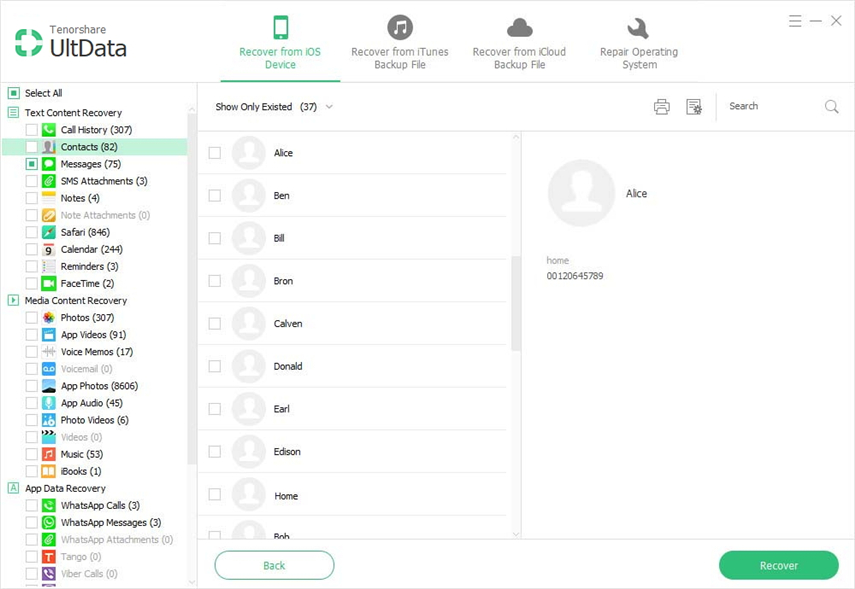
2. Recuperați contacte șterse de pe iPhone Xs / Xs Max / XR / 8/8 Plus cu iCloud Backup
Dacă aveți o copie de rezervă iCloud și doriți să restaurați contactele șterse de pe iPhone 8/8 Plus fără iTunes folosind backup iCloud, veți primi 2 opțiuni.
Opțiunea 1. Recâștigați contactele pierdute prin intermediul recuperării datelor iPhone într-un singur clic
iPhone Data Recovery este capabil să extragă fișiere de rezervă iCloud, astfel încât să puteți recupera contactele pierdute cu acesta. Procedați astfel:
Pasul 1. Treceți la „Recuperarea fișierelor de backup pentru iCloud” din panoul superior. Conectați-vă la iCloud cu ID-ul dvs. Apple.

Pasul 1. Treceți la „Recuperarea fișierelor de backup pentru iCloud” din panoul superior. Conectați-vă la iCloud cu ID-ul dvs. Apple.
Opțiunea 2. Recuperați contacte șterse folosind iCloud
Există o altă metodă de preluare a contactelor șterse de pe iCloud. Vă puteți conecta direct la iCloud.com cu ID-ul dvs. Apple. În continuare, faceți ca prima opțiune pentru a recupera contactele pierdute pe iPhone 8/8 Plus.
3. Obțineți contactele pierdute înapoi pe iPhone Xs / Xs Max / XR / 8/8 Plus prin iTunes Backup
Este întotdeauna o idee bună să restaurați contactele pierdutepe iPhone 8/8 Plus, cu backup iTunes, cu premisa că ați salvat vreodată iDevice cu iTunes înainte. După cum știm, restaurarea fișierelor de rezervă prin iTunes va recupera toate datele. Astfel, recuperarea contactelor pierdute prin Tenorshare iPhone Data Recovery este recomandată, deoarece puteți previzualiza toate informațiile detaliate și recupera elementele specifice sau contactele de care aveți nevoie fără a pierde date.
Pasul 1. Treceți la „Recuperarea fișierelor de backup iTunes” de pe interfața principală. Selectați fișierul de rezervă cu contactele pierdute. Faceți clic pe „Start Scanare”.
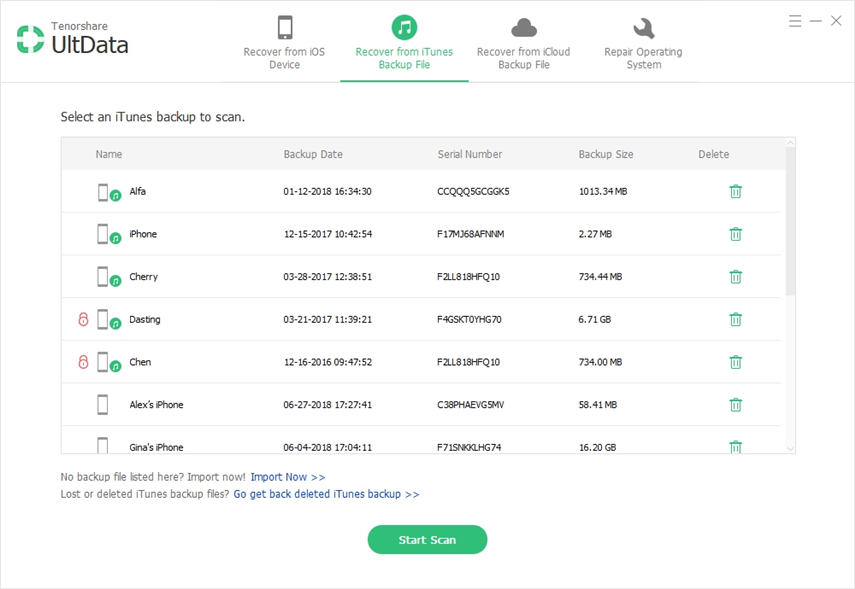
Pasul 2. Odată ce scanarea este terminată, puteți previzualiza toate datele pierdute (inclusiv contactele), apoi alegeți elementele țintă și faceți clic pe "Recuperare" pentru a le recâștiga.
Linia de fund
Cu aceste trei soluții menționate mai sus, dumneavoastrăsunt capabili să recupereze contactele șterse iPhone 8/8 Plus cu sau fără backup. Dacă primiți întrebări despre dispozitivele iOS, nu ezitați să comentați mai jos.









